|
Deze les is copyrighted aan de schrijfster Emmy
Kruyswijk.
Deze les mag niet gekopieerd
worden naar je eigen server,
niet worden gebruikt als eigen materiaal of zonder mijn toestemming worden
gelinkt.
Ook niet via groepen.
Veel van de materialen zijn door mij gemaakt.
Respecteer mijn werk en laat alle bestandnamen intact.
Op alle Disney creaties moet het copyright
opstaan.
Wil je mijn lessen linken?
Stuur
mij
dan even een mailtje.
Benodigdheden:
1 tube, 3 selecties en 1 voorinstelling Alien Skin
gemaakt door mij.
1 plaatje gezocht op
internet.
1 lettertype
Filters:
I.C.NET Software - Filters Unlimited 2.0 - Paper Textures - Filter Papers
I.C.NET Software - Filters Unlimited 2.0 - &BkgDesigners sf10
III> - VMT Instant Tile
Tramages - Panel Stripes
Xenoflex 2.0 - Constellation
FM Tile Tools - Blend Emboss
L&K Land of wonders - L&K's Zitah
Tramages - Gradient/Spokes Ratio Maker
Alien Skin Eye Candy 5 Impact - Glass
download hier
Voor je begint.......
Open de tube en plaatje in PSP.
Zet de filters in de map filters en zet
de selecties in de map selecties.
Dubbel klik op de voorinstelling van Alien Skin (Emmysculptures), hij importeert zich
vanzelf in het filter.
Minimaliseer het lettertype of installeer deze.
Materialen

Sneeuw Sculptures

1.
Bestand - open nieuwe transparante afbeelding 800x500.
Zet in je materialenpalet de voorgrond kleur op #26174e en de achtergrond kleur
op #d3aecf.
Maak van de voorgrond een verloop lineair - met deze instelling.
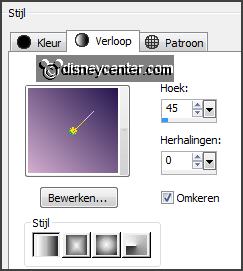
2 .
Activeer gereedschap vlakvulling - vul de laag met het verloop.
Effecten - insteekfilters - I.C.NET Software - Filters Unlimited 2.0 - Paper
Textures - Filter Papers - met deze instelling - klik Apply.
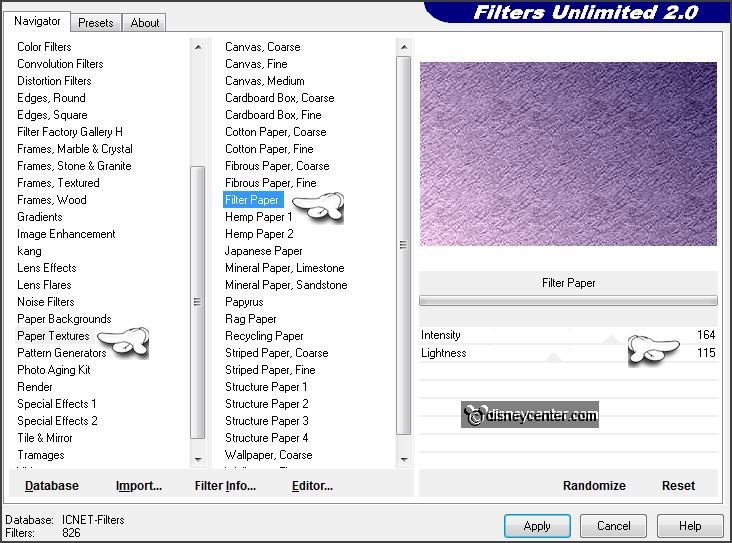
Selecties - alles selecteren.
Selecties - wijzigen - inkrimpen 85 pixels.
3.
Lagen - nieuwe rasterlaag.
Vul de selectie met het verloop.
Selecties - niets selecteren.
Effecten - insteekfilters - I.C.NET Software - Filters Unlimited 2.0 -
&BkgDesigners sf10 III> - VMT Instant Tile - met deze instelling - klik Apply.
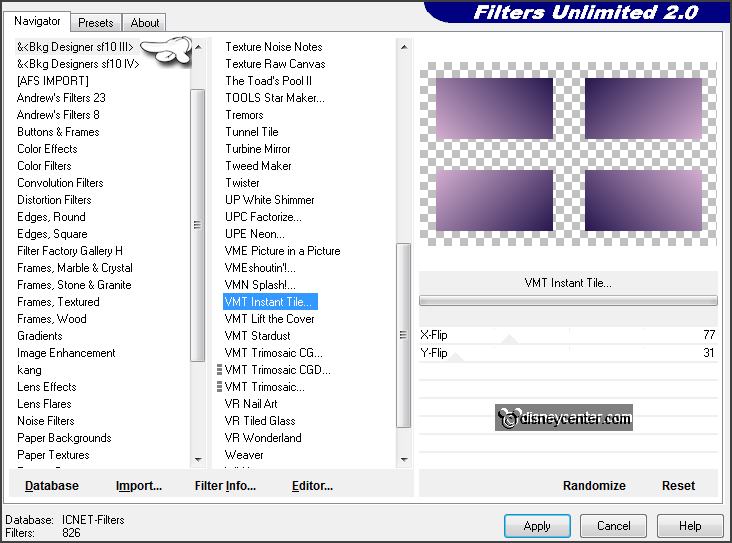
4.
Lagen - dupliceren.
Herhaal het filter VMT Instant Tile - klik Apply.
Lagen - schikken - omlaag verplaatsen.
5.
Effecten - Geometrische Effecten - Perspectief Horizontaal - met deze instelling.
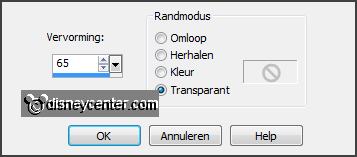
Objecten - uitlijnen - links.
Zet de bovenste laag even op slot.
6.
Activeer gereedschap selectie - rechthoek - en maak een selectie zoals
hieronder.

Klik op de delete toets.
Selecties - niets selecteren.
7.
Open de bovenste laag weer en activeer deze.
Effecten - Geometrische Effecten - Perspectief Horizontaal - instelling staat
goed.
Objecten - uitlijnen - links.
8.
Activeer gereedschap selectie - rechthoek - en maak een selectie zoals
hieronder.
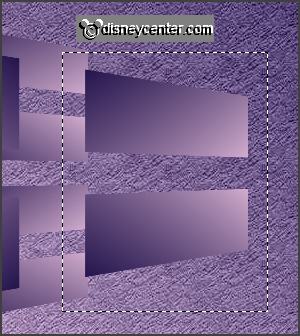
Klik op de delete toets.
Selecties - niets selecteren.
9.
Activeer de bovenste laag.
Lagen - samenvoegen - omlaag samenvoegen.
Lagen - dupliceren.
Afbeelding - spiegelen.
Lagen - samenvoegen - omlaag samenvoegen.
10.
Activeer gereedschap selectie - aangepaste selectie - met deze instelling.
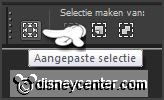

Klik op de delete toets.
Selecties - niets selecteren.
Effecten - insteekfilters - Tramages - Panel Stripes - met deze instelling -
klik OK.
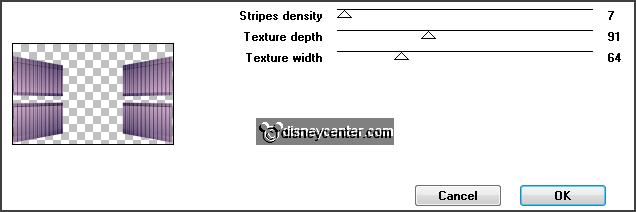
Effecten - 3D Effecten - slagschaduw - met deze instelling.

11.
Selecties - selecties laden/opslaan - selecties laden vanaf schijf - zoek
Emmysculptures1 - met deze instelling.
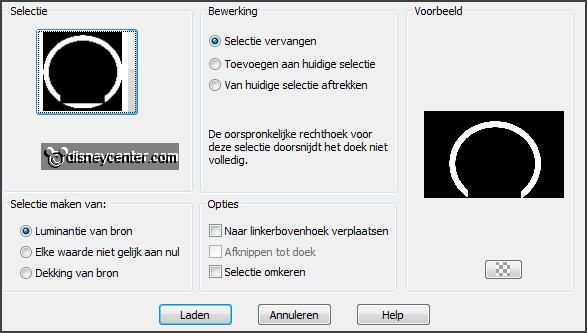
Lagen - nieuwe rasterlaag.
Zet in je materialenpalet de voorgrond terug naar kleur.
Vul de selectie met de voorgrond kleur.
Selecties - niets selecteren.
12.
Effecten - insteekfilters - Tramages - Gradient/Spokes Ratio Maker - met deze
instelling - klik OK.
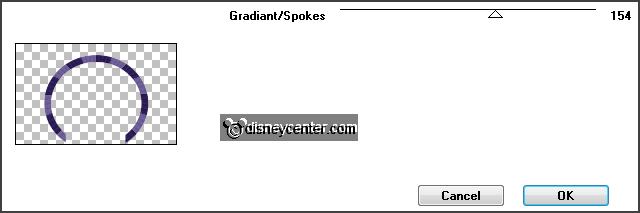
Effecten - Randeffecten - accentueren.
Lagen - dupliceren.
13.
Activeer raster2.
Effecten insteekfilters - Xenoflex 2.0 - Constellation - met deze instelling - klik OK.
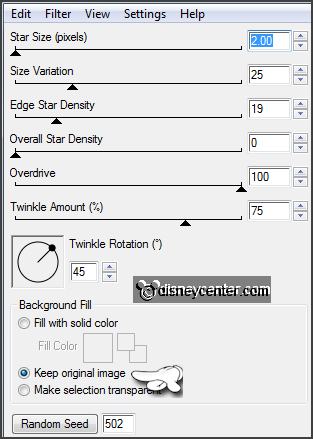
Activeer kopie van raster2.
Herhaal Xenoflex 2.0 - Constellation - klik op Random Seed - kik OK.
Zet deze laag op slot.
14.
Zet de onderste 2 lagen op slot.
Activeer de toverstaf - met onderstaand instelling - en selecteer in het midden.

Selecties - wijzigen - uitbreiden 7 pixels.
15.
Activeer het plaatje sneeuw-sculpture - bewerken - kopiŽren.
Bewerken - plakken als nieuwe laag op de afbeelding.
Activeer gereedschap verplaatsen - schuif het plaatje zoals jij het leuk vindt.
Selecties - omkeren - klik op delete toets.
Selecties - niets selecteren.
16.
Lagen - schikken - omlaag verplaatsen en nog 1 keer.
Effecten - insteekfilters - FM Tile Tools - Blend Emboss - standaard instelling.
Open de 2 onderste lagen weer.
17.
Activeer de onderste laag.
Afbeelding - doekgrootte - met deze instelling.
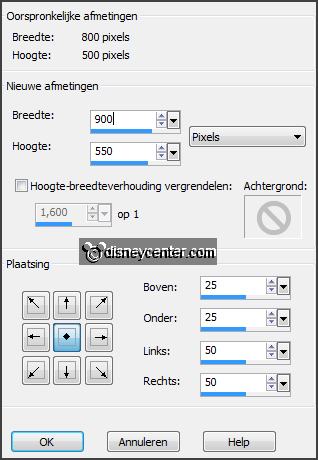
Lagen - nieuwe rasterlaag.
Zet in je materialenpalet de voorgrond op verloop rechthoek - met deze
instelling.
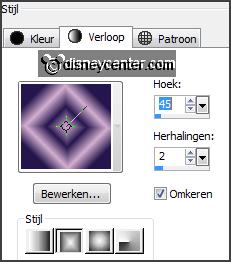
Vul de laag met dit verloop.
18.
Lagen - dupliceren.
Afbeelding - spiegelen.
Zet in je lagenpalet de dekking op 50.
Lagen - samenvoegen - omlaag samenvoegen.
19.
Lagen - schikken - omlaag verplaatsen.
Effecten - insteekfilters - L&K Land of wonders - L&K's Zitah - met deze
instelling - klik OK.
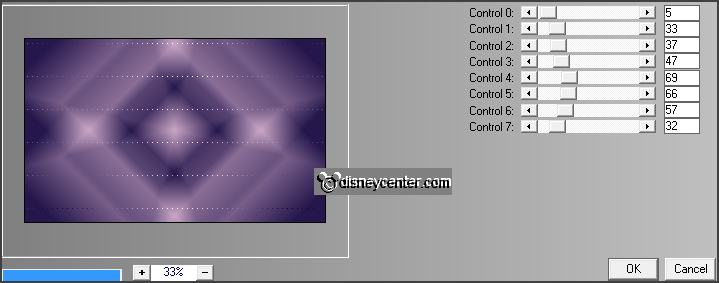
Effecten - Randeffecten - sterker accentueren.
Verwijder raster 1.
20.
Activeer de bovenste laag.
Activeer gereedschap basisvormen - ovaal - zet de voorgrond terug naar kleur -
zet de achtergrond op slot.
Maak een ovaal - rondom de Xenoflex laag - zoals hieronder.

Lagen - nieuwe rasterlaag.
Activeer gereedschap tekst - met deze instelling.

21.
Ga precies op 450 staan met de muis en wacht tot je het +teken met het
kwart rondje T ziet - schrijf - Sculptures - omzetten in rasterlaag.
Verwijder de lagen vector 1 en raster 1(blanco).
Effecten - 3D Effecten - slagschaduw - instelling staat goed.
Schuif deze iets naar boven.
22.
Schrijf - Snow - omzetten in rasterlaag.
Plaats deze onderaan - zie voorbeeld.
Effecten - 3D Effecten - slagschaduw - instelling staat goed.
23.
Selecties - selecties laden/opslaan - selecties laden vanaf schijf - zoek
Emmysculptures - met deze instelling.
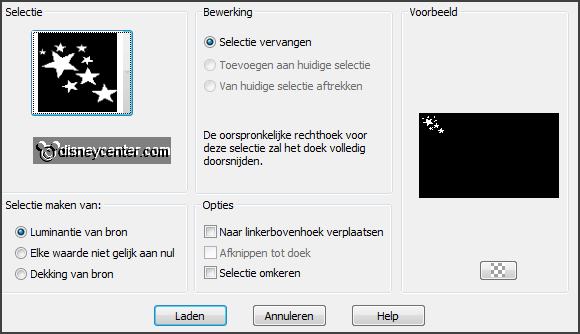
Lagen - nieuwe rasterlaag.
Vul de selectie met de voorgrond kleur.
Selecties - niets selecteren.
24.
Lagen - dupliceren.
Afbeelding - omdraaien.
Lagen - samenvoegen - omlaag samenvoegen.
Selecties - alles selecteren.
Selecties - zwevend - selecties - niet zwevend.
Lagen - dupliceren.
25.
Activeer raster6.
Effecten - insteekfilters - Xenoflex 2.0 - Constellation - met deze instelling - klik OK - ( de
Random Seed kan anders zijn).
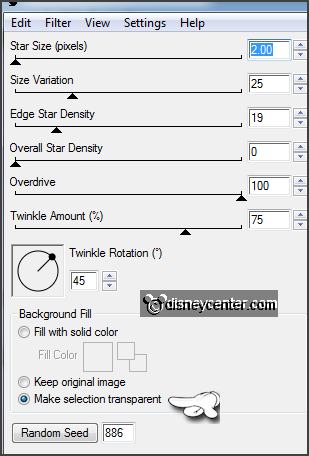
Activeer kopie van raster6.
Herhaal de Constellation - klik op Random Seed - klik OK.
Selecties - niets selecteren.
Zet deze laag op slot.
26.
Selecties - selecties laden/opslaan - selecties laden vanaf schijf - zoek
Emmysculptures2 - met deze instelling.
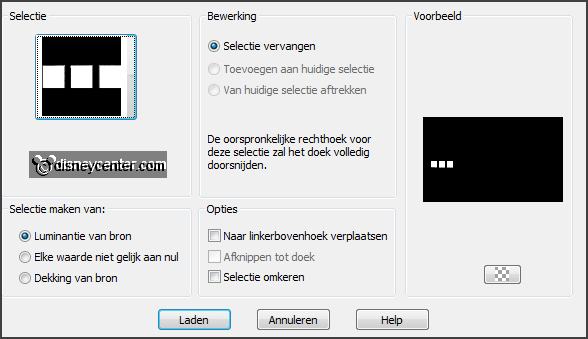
Lagen - nieuwe rasterlaag.
Zet in je materialenpalet de achtergrond op zilverpatroon.
Vul de selectie met het zilver patroon.
Selecties - wijzigen - inkrimpen 3 pixels.
27.
Lagen - nieuwe rasterlaag.
Vul de laag met de voorgrond kleur.
Effecten insteekfilters - Alien Skin Eye Candy 5 Impact - Glass - Klik op Setting - User
Settings - klik op Emmysculptures - klik OK.
Selecties - niets selecteren.
Lagen - samenvoegen - omlaag samenvoegen.
28.
Activeer de tube minniekerst14 - bewerken - kopiŽren.
Bewerken - plakken als nieuwe laag op de afbeelding.
Plaats deze aan de rechter kant.
Effecten - 3D Effecten - slagschaduw - met deze instelling.
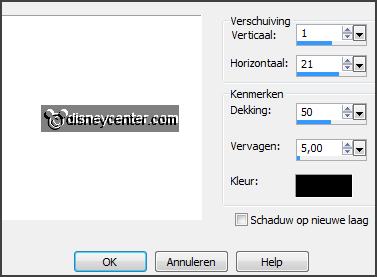
29.
Lagen - nieuwe rasterlaag - zet je watermerk in de afbeelding.
Lagen - nieuwe rasterlaag.
Vul deze met het zilver patroon.
Selecties - alles selecteren.
Selecties - wijzigen - inkrimpen 3 pixels - klik op de delete toets.
Selecties - niets selecteren.
30 .
Activeer de onderste laag.
Bewerken - samengevoegd kopiŽren.
Open Animatie Shop - plakken als nieuwe animatie.
31.
Terug in PSP.
Doe raster 2 en 6 op slot en open kopie van raster 2 en 6.
Bewerken -
samengevoegd kopiŽren.
In AS - plakken na actieve frame.
32.
Bestand - opslaan als - geef naam - klik 3 keer op volgende en dan op voltooien.
En klaar is de tag.
Ik hoop dat je het leuk vond deze les te doen.
groetjes Emmy
Getest door Nelly

les geschreven
03-11-2013 |